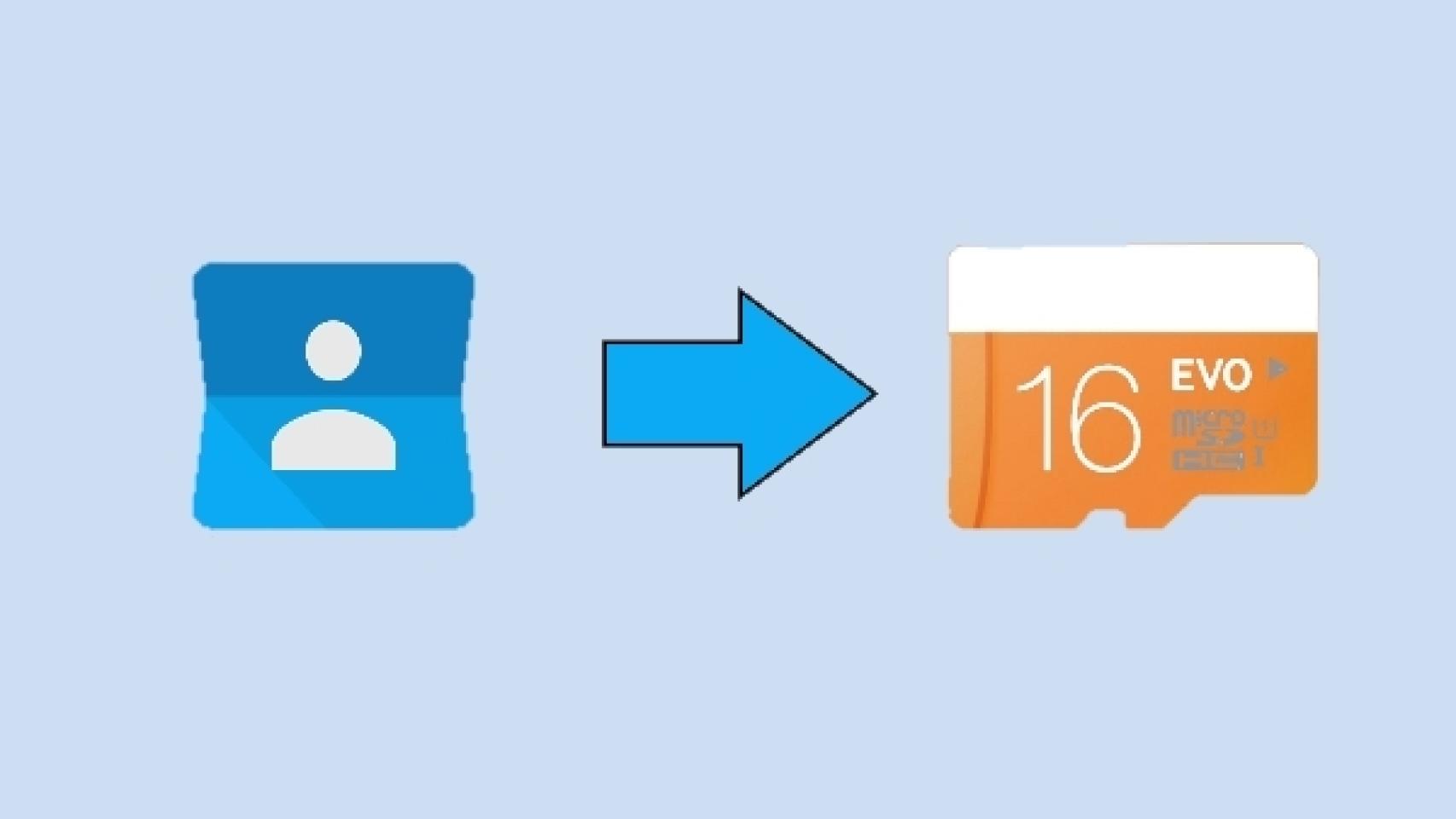Como ya hemos mencionado con anterioridad en múltiples ocasiones, uno de los pilares clave del éxito de Android es la sincronización automática de cada vez más datos. Uno de los datos más importantes de nuestra cuenta son los contactos.
A pesar de que la sincronización nos aporta mucha comodidad, puede ocurrir que queramos migrar nuestros contactos a otra cuenta, o incluso a un segundo teléfono en el que no queramos o podamos meter nuestra cuenta principal, y para ello os traemos este sencillo tutorial, para extraer nuestra libreta de contactos desde nuestro ordenador.
Creando una copia de seguridad de nuestros contactos
Sea cual fuese el motivo por el cual queremos crear y exportar nuestra libreta de direcciones, el primer paso consiste en entrar a la versión web de Gmail. Accediendo a ella, iniciaremos sesión en nuestra cuenta de Google deseada y apareceremos en el cliente de correo. Si clickeamos en Gmail, se abrirá un menú despegable desde el cual podremos ir a la sección de contactos.
Tras clickear, iremos a la nueva versión de contactos de Google, de tal forma que en el menú a la izquierda tendemos que hacer click en Más, que abrirá un menú desplegable en el que encontraremos el botón de Exportar, al cual tendremos que hacer click.
Entonces nos aparecerá una advertencia. Esto se debe a que el nuevo menú de contactos aún no permite importar o exportar contactos, así que Google nos notifica que tendremos que volver a la interfaz antigua si queremos descargarlos.
Una vez nos encontremos en la interfaz antigua, tendremos que hacer click en el botón Más, que se encuentra debajo de la barra de búsqueda. Aparecerá un menú en el que encontraremos el último y definitivo botón de Exportar.
Según hacemos click, nos aparecerá una ventana en la que podremos elegir si exportar:
- Contactos individuales
- Grupos de contactos
- Todos los contactos
Ofreciéndonos una mayor capacidad de orden, pues nos permite crear copias de seguridad más concretas. En mi caso, he creado 3 copias de seguridad, una para los números de mi familia, otra con la de mis amigos, y una tercera con mis contactos al completo. Crear copias de contactos personalizadas me ha salvado la vida más de una vez, y lo seguirá haciendo.
Del mismo modo, nos permite exportar nuestros contactos en tres formatos distintos, mi recomendación es tener al menos una copia en formato vCard, ya que es más compatible con la mayoría de contactos. Sin embargo, si simplemente quieres mover tus contactos de forma manual a una cuenta de Google o Microsoft, puedes utilizar cualquiera de los otros dos modos.
Con esto ya tendríamos nuestra copia (o copias) almacenadas en nuestro PC para cualquier emergencia.
Restaurando nuestros contactos en otra cuenta de Google
Ya tenemos la copia de seguridad de nuestros contactos, si tenemos buena suerte no nos hará falta nunca, pero quizás estemos harto de recibir spam en nuestra cuenta actual, queremos hacer borrón y cuenta nueva. Comenzar una nueva vida, pero sin renunciar a nuestros contactos más importantes.
Para restaurar nuestros contactos en nuestra nueva cuenta (o la cuenta de un conocido), volveremos a la vista clásica de contactos, volveremos a clickear en el botón Más, solo que esta vez en lugar de clickear en exportar, lo haremos en importar. Entonces solo tendremos que seleccionar la ubicación de nuestra vCard y ya tendremos los contactos en nuestra nueva cuenta.
Importando nuestros contactos a una cuenta de Microsoft
Por otro lado, existen usuarios que piensan que hay vida más allá de Google, por lo que también cabe la posibilidad de querer pasarnos a otros servicios. Para ello entraremos en el menú de contactos de Microsoft, y tras introducir nuestra cuenta de Microsoft, haremos click en Comenzar a Importar/Start Import.
Tras hacer click, nos aparecerán varios lugares desde los cuales poder importar contactos. A vuestro gusto queda importarlos directamente desde Google, pero si queréis importar vuestra copia de seguridad tendréis que hacer click en Otros. Nos aparecerá un nuevo menú desde el cual importar nuestra vCard. Seleccionamos la tarjeta que nos interese importar y listo.
Por último, os recordamos que estas tarjetas virtuales no solo sirven para Google y Microsoft. También sirven para sistemas IOS, Firefox OS, Tizen entre otros. Incluso para PCs con Windows o Linux, donde existen programas para poder editar nuestros listines telefónicos virtuales.